windows7搭建ftp文件,供大家参考,具体内容如下第一步:在任意一盘创建一个共享文件夹,这里我们把它命名为“ftp文件共享”,把需要共享的文件放里面,如图所示第二步:安装
windows7搭建ftp文件,供大家参考,具体内容如下
第一步:在任意一盘创建一个共享文件夹,这里我们把它命名为“ftp文件共享”,把需要共享的文件放里面,如图所示

第二步:安装is组件
开始菜单→控制面板→程序→程序和功能→打开或关闭windows功能→internet服务
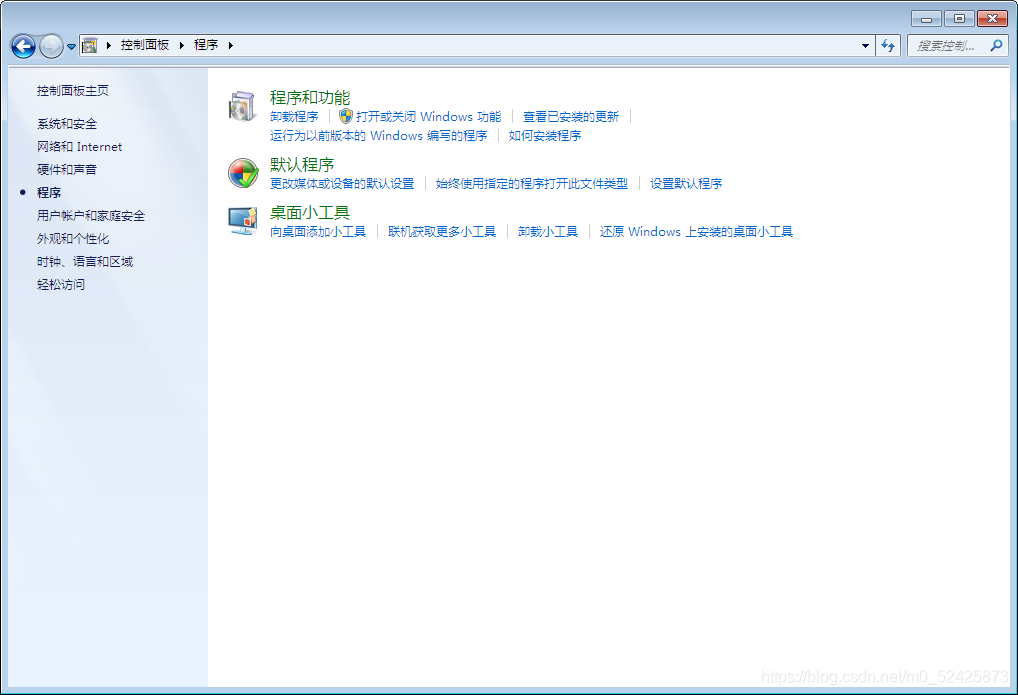
将“internet服务”下面的选项全部勾选,之后重启电脑,如图所示
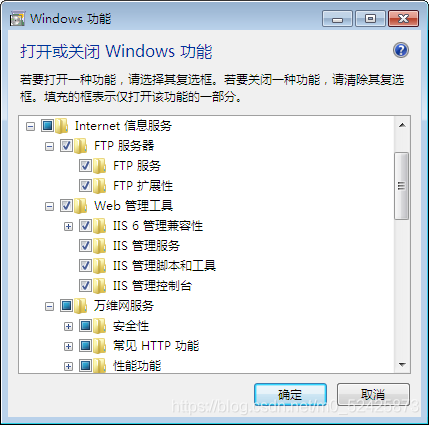
第三步:配置ftp服务器
创建“上传”和“下载”服务,计算机右键进入“计算机管理”界面,找到“服务与应用程序”下的“internet信息服务(iis)管理器”
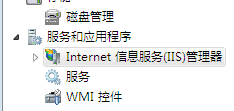
第四步:打开后,创建上传功能,右击“网站”选择“添加ftp站点”
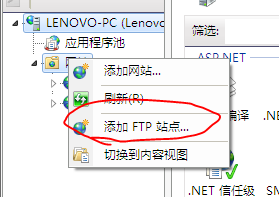
选择名称与路径,点击“下一步”绑定“ip地址” 和“端口号”(端口号默认是21),下面“ssl”选择“无”
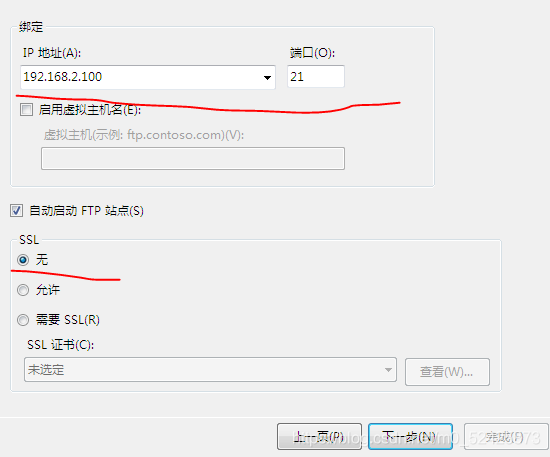
身份验证选择“全选”,允许访问“所有用户”,权限“读取”和“写入”全部勾选。
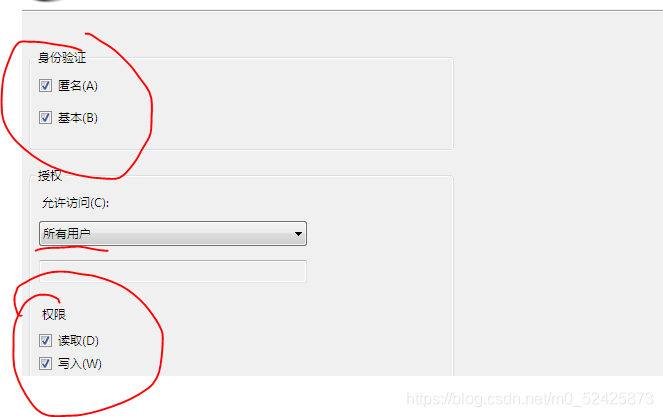
第五步:
开始菜单→控制面板→网络和internet→internet选项→高级
把“使用被动ftp(用于防火墙和dsl调制解调器的兼容)”去掉勾选
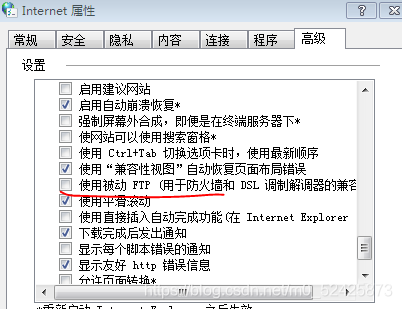
第六步:防火墙打开“21”端口号
快捷键“win+r”打开“运行”,输入“wf.msc”进入防火墙安全设置,点击“入站规则”点击“新建规则”,“规则类型”选择“端口”
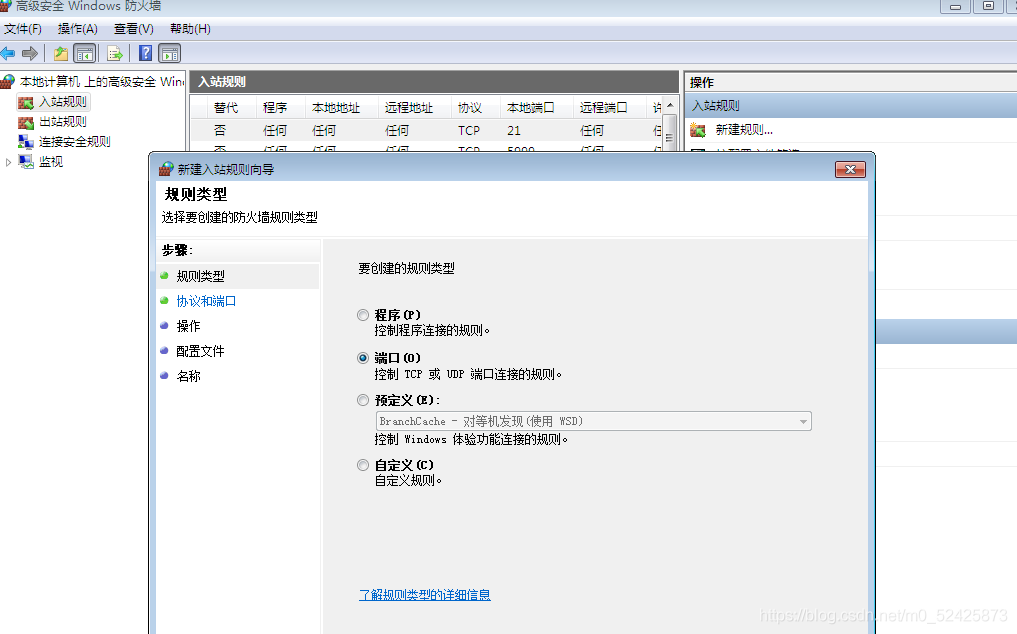
然后点击下一步,选择“tcp”,“特定本地端口”输入“21”,点击下一步。选择“允许连接”,点击下一步。配置文件中“域”“专用”“公用”全部勾选,点击下一步,设置名称,点击“完成”。完成后看“入站规则”里多了一条“21端口”并且处于开启状态
第七步:客户端电脑可以访问了
打开文件夹输入ftp://服务端电脑的ip 回车方可看到共享文件
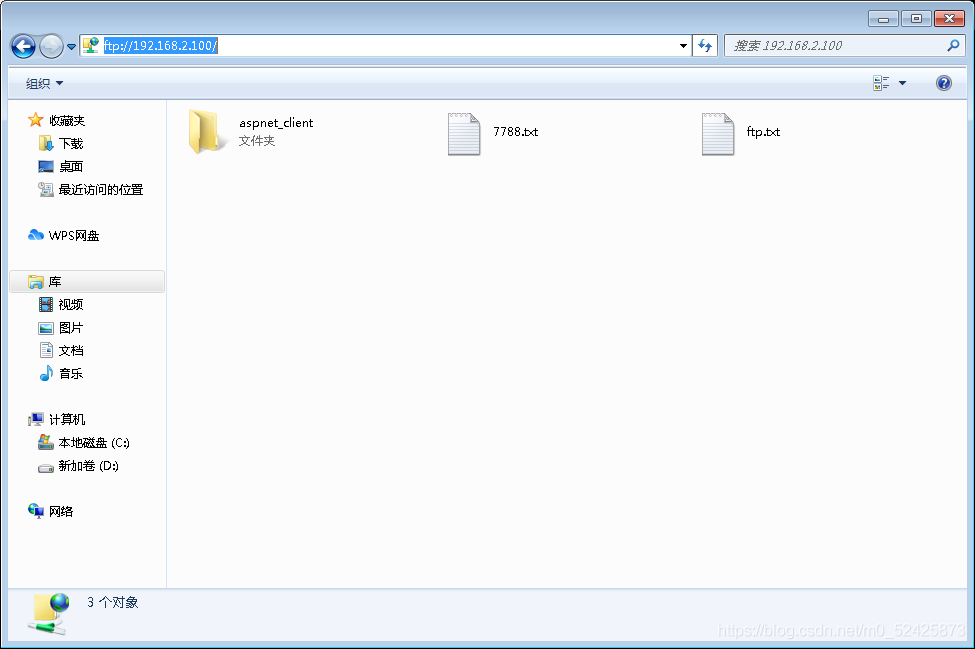
以上就是本文的全部内容,希望对大家的学习有所帮助,也希望大家多多支持代码网。
相关文章:
-
本文为大家分享了windows server 2012搭建ftp站点详细教程(阿里云),供大家参考,具体内容如下配置说明:服务商:阿里云系统: windowsserver2012一…
-
本文为大家分享了windows server 2012 r2安装ftp服务的具体实现步骤,供大家参考,具体内容如下一、配置ftp服务器1.进入操作系统,直接从启动栏打开服务器管理器…
-
本文为大家分享了windows server2012配置ftp服务器图文教程,供大家参考,具体内容如下一、安装ftp服务器1.添加角色和功能2.勾选ftp服务器二、配置ftp服务器…
-
本文为大家分享了windows server设置ftp域用户隔离的具体步骤,供大家参考,具体内容如下一、实验环境三台设备2012 域控制器 ip 192.168.10.101200…
-
本文为大家分享了win10搭建ftp服务器实现局域网内访问的具体实现方法,供大家参考,具体内容如下前言遇到办公网络差的不行,微信发个文件起步10分钟,这谁受得了。步骤1、控制面板&…
-
win10搭建ftp(含设置用户名和密码)测试成功 !1、打开ftp服务方法:win+r输入control打开控制面板点击程序与功能→启动或关闭windows功能,选择一…
版权声明:本文内容由互联网用户贡献,该文观点仅代表作者本人。本站仅提供信息存储服务,不拥有所有权,不承担相关法律责任。
如发现本站有涉嫌抄袭侵权/违法违规的内容, 请发送邮件至 2386932994@qq.com 举报,一经查实将立刻删除。

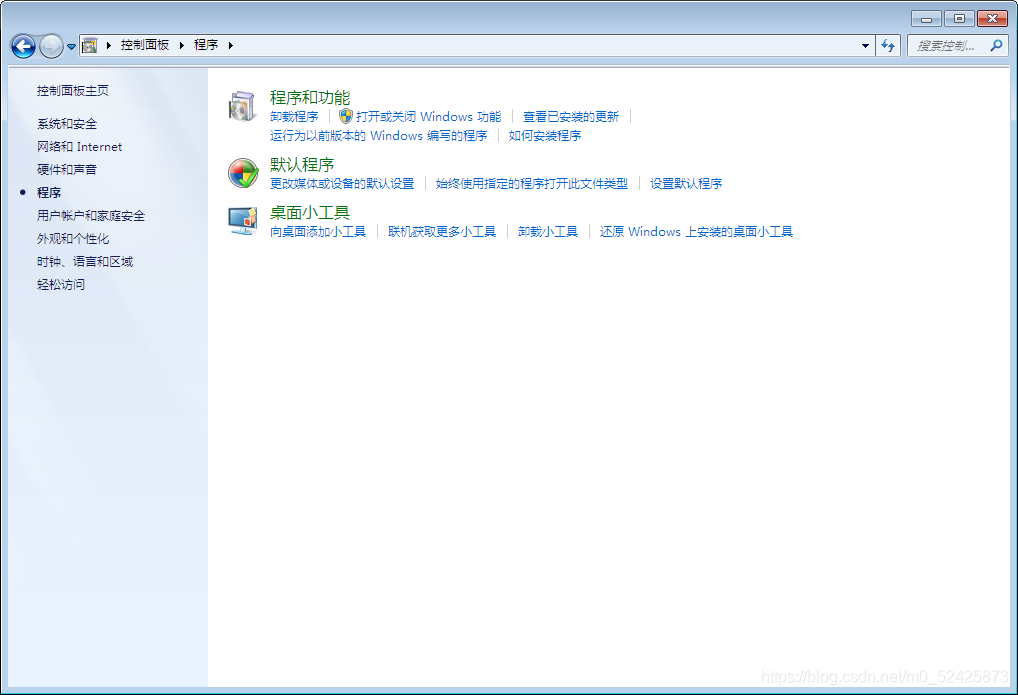
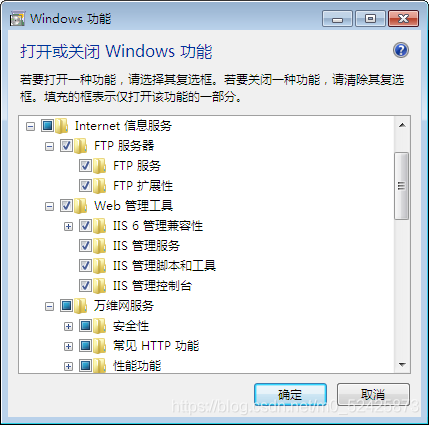
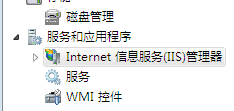
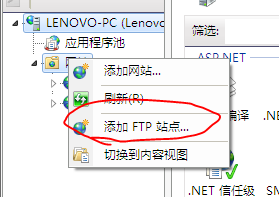
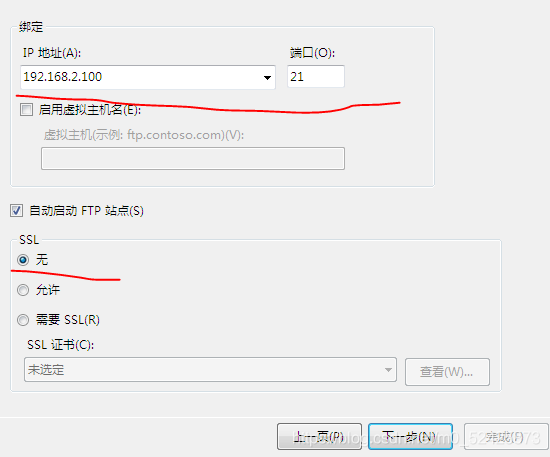
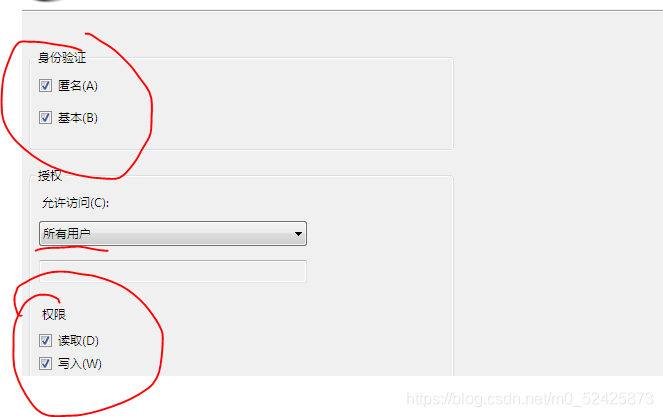
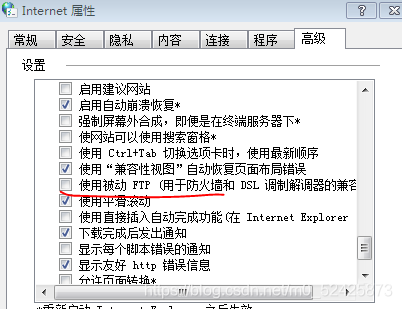
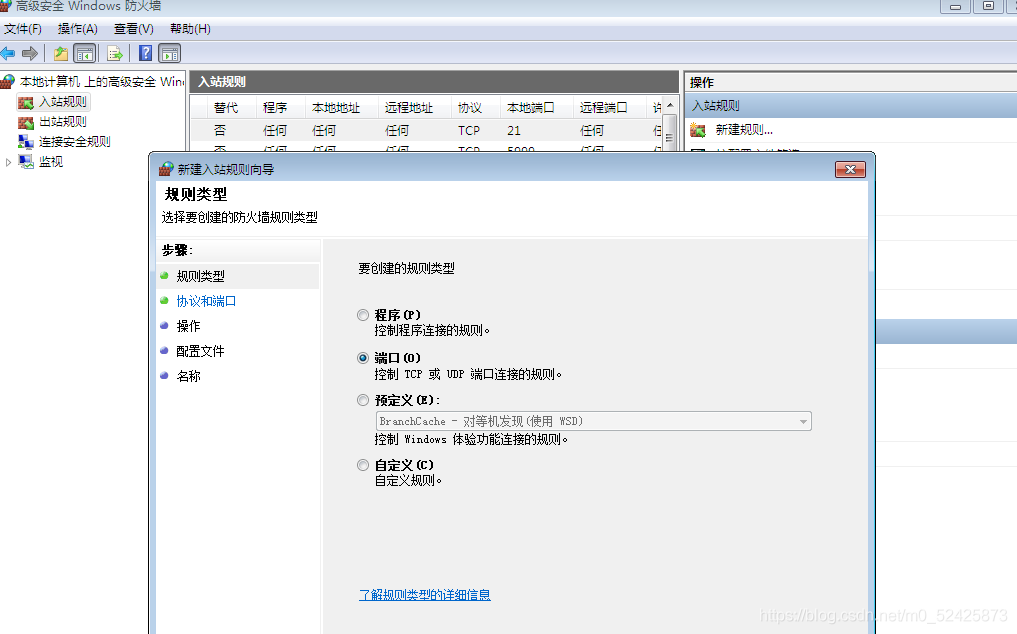
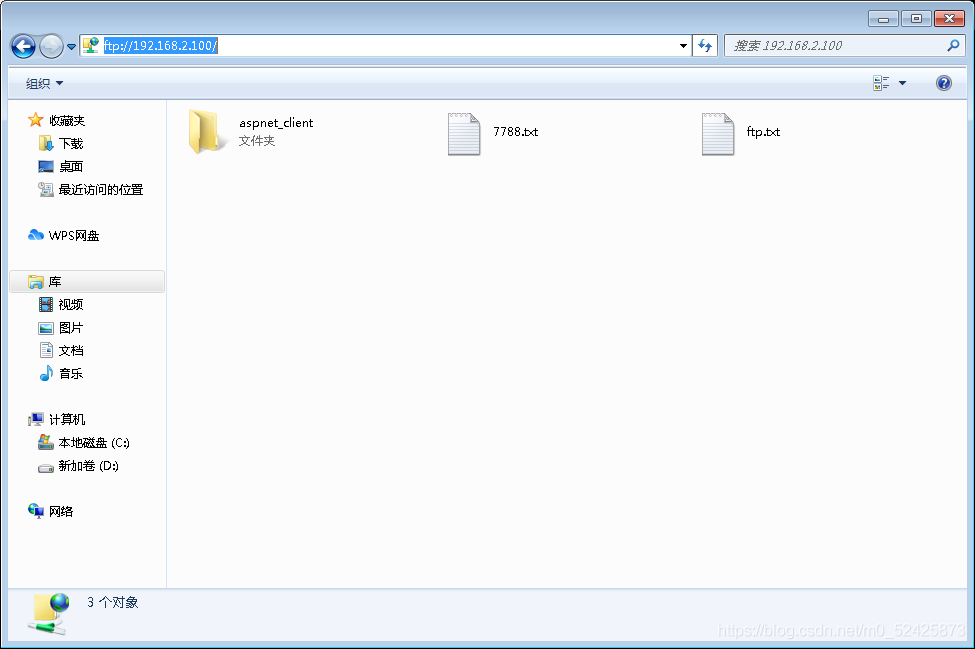

发表评论